目录
一、python的IDLE下载、安装
二、使用教程和技巧
一、python的IDLE下载、安装
1、进入官网,可以直接下载最新的Python,或者选择自己想要的版本。
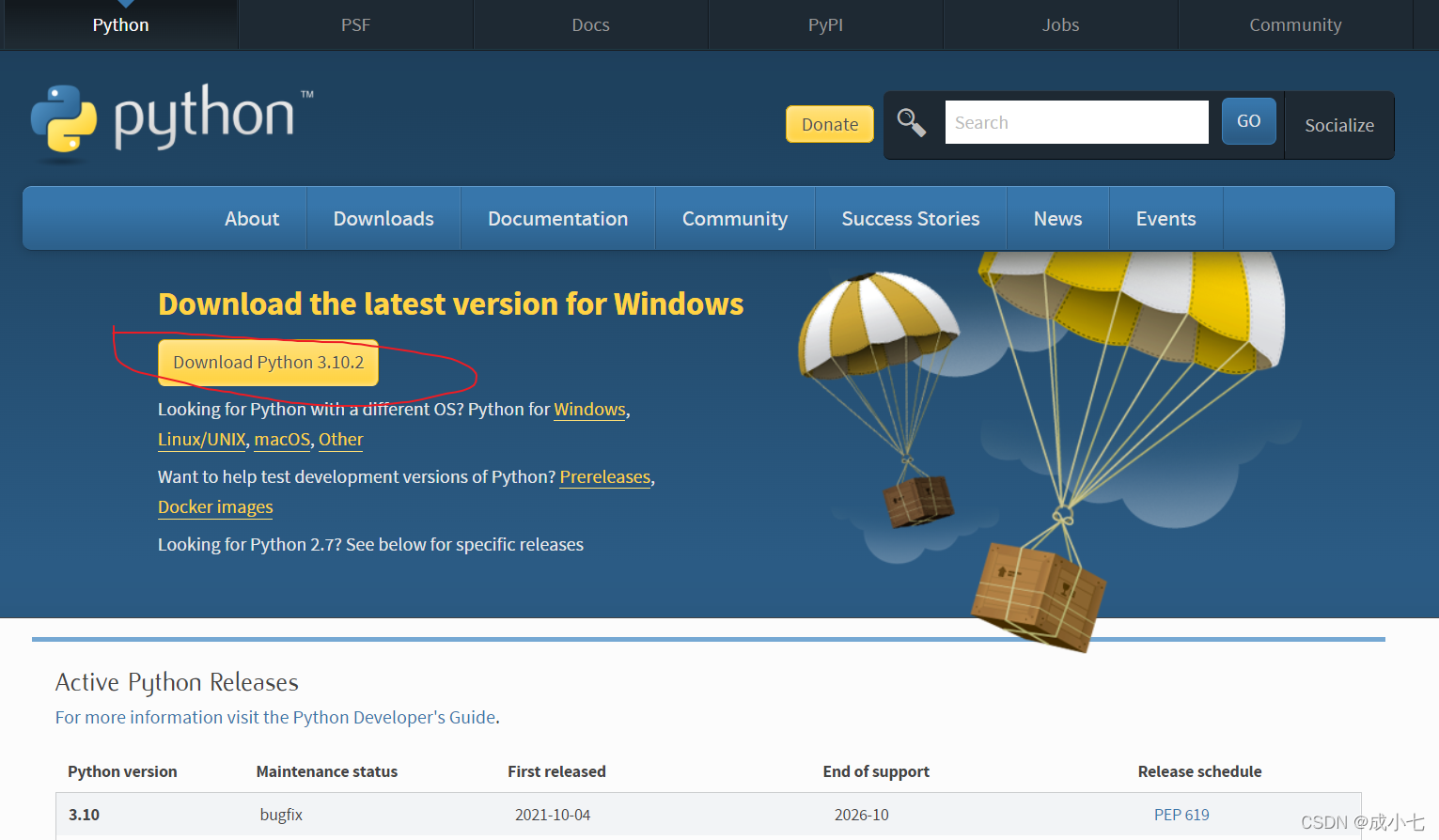
2、双击下载好的程序,开始安装。全程默认就行,记得把add path勾上,这样不用自己再设置环境变量。
3、安装完成后,进入电脑开始界面,可以看见IDLE已经下载好了。
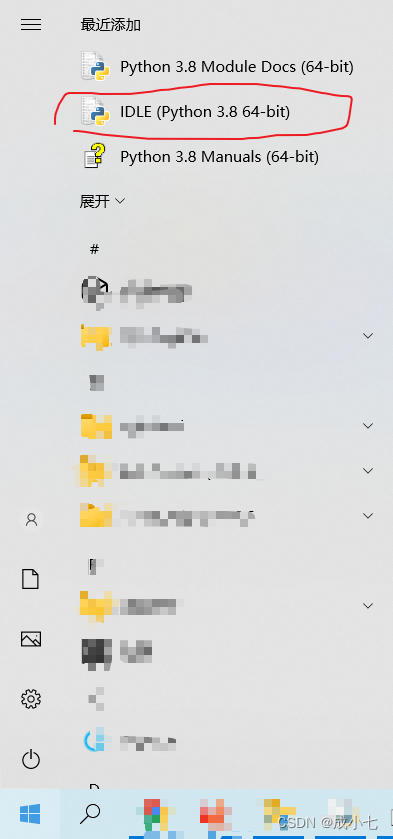
二、使用教程和技巧
1、IDLE的使用方式有两种
(1)直接通过命令行命令交互使用,在>>>后面直接输入代码即可
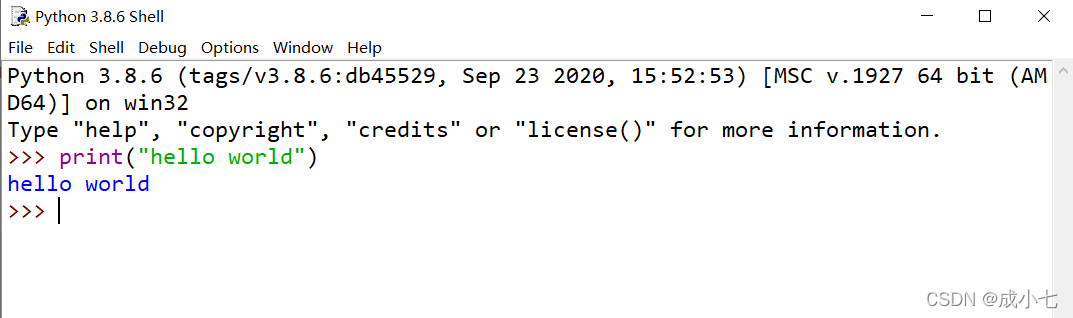 (2)通过file文件来实现,点击菜单栏的File,选择New File,出现一个新的编辑界面,直接在里面输入代码,这种方式适合输入大量代码
(2)通过file文件来实现,点击菜单栏的File,选择New File,出现一个新的编辑界面,直接在里面输入代码,这种方式适合输入大量代码
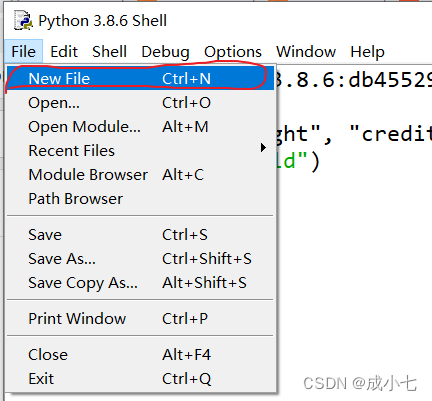
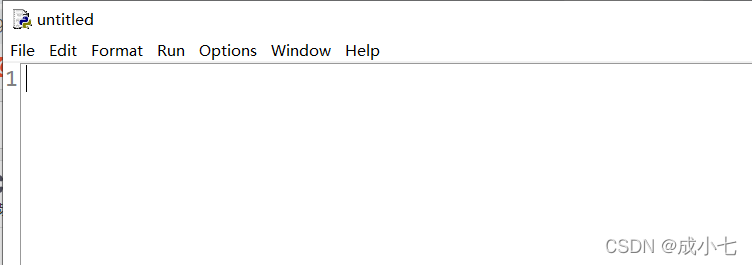
2、设置IDLE
(1)点击options --> Configure IDLE
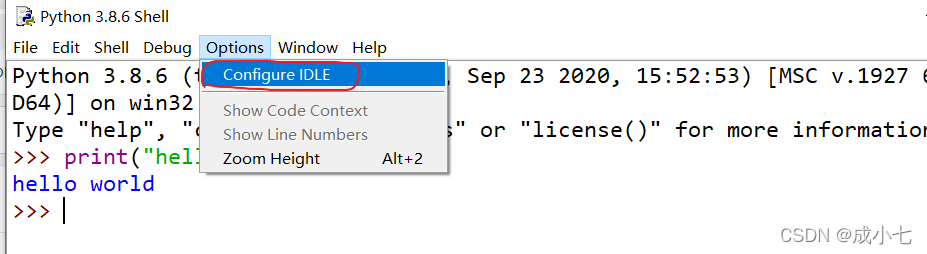
(2)如图设置字体形式和大小
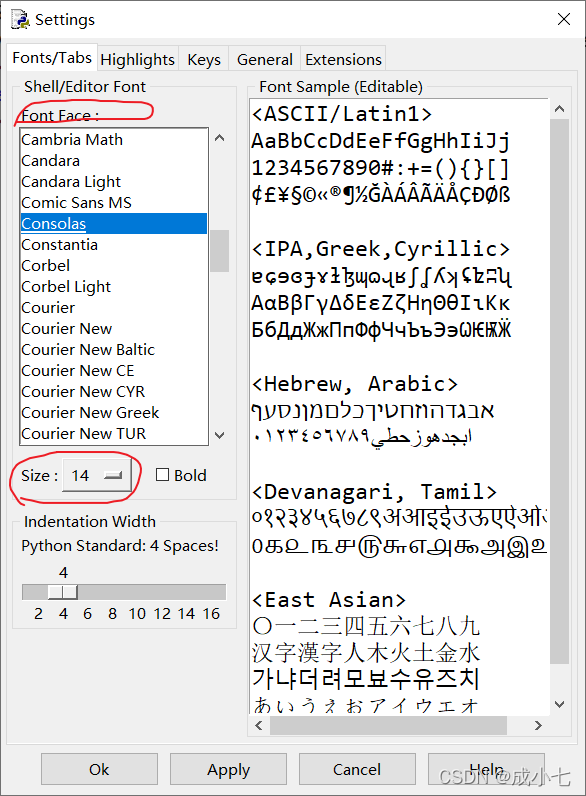
(3)如图勾选上,显示行号和不用保存可以直接F5运行
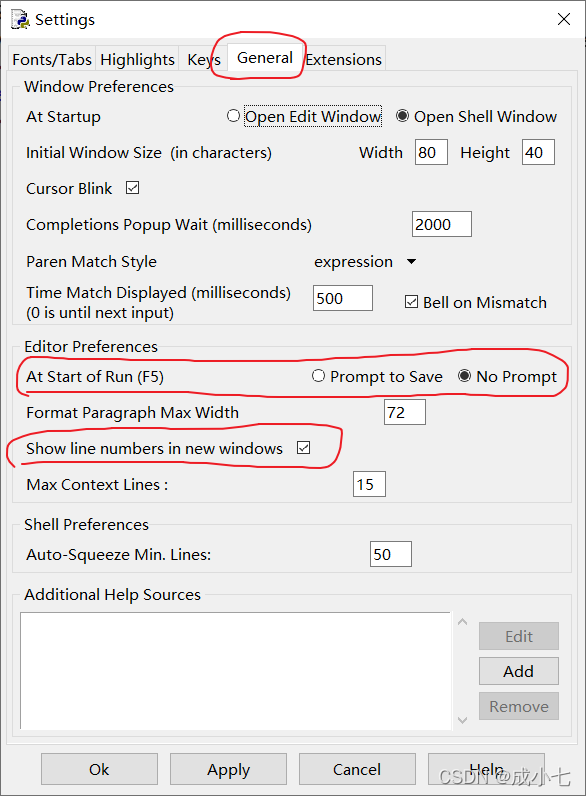
3、调试
(1)设置断点,如图所示,选中一行点击Set Breakpoint,此行变为黄色
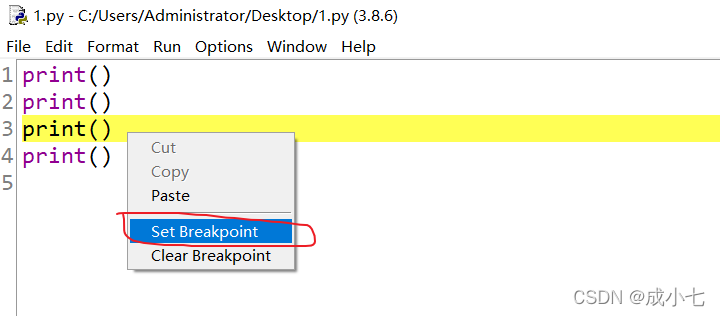
(2)开始调试,选择Debug --> Debugger,弹出调试界面
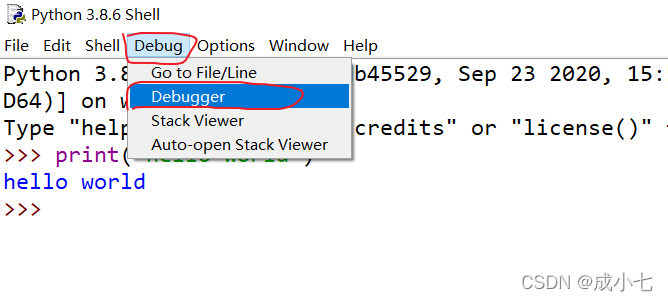
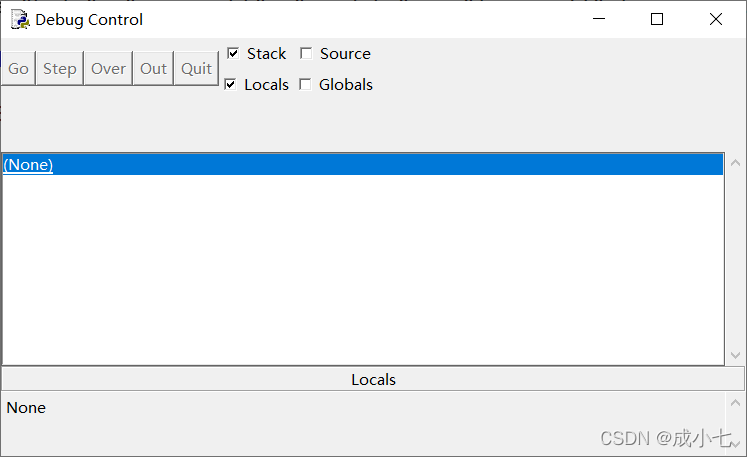
4、快捷键
ALT + 3 : 批量注释
ALT + 4 :批量取消注释
Ctrl + [ :多(单)行代码左移
Ctrl + ] :多(单)行代码右移
Tab:在未完成的变量后使用会出现提示
ALT + / :自动补全
Alt + p(precious):返回上一次的输入
Alt + n(next):与 Alt + p 相反
ALT + Q :在IDLE 编辑器中,将Python代码进行格式化布局